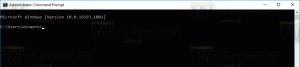Windows 11 では、インストール済みのビルドを Windows Update から再インストールできるようになります
Windows 11 ビルド 25284 では、オペレーティング システムに新しい機能が追加されました。 「Windows Update を使用して問題を解決する」と呼ばれ、インストール メディアなしで現在インストールされているビルドを再インストールできます。 Windows Update のファイルを使用してインプレース アップグレードを実行します。
現在、この機能は非表示になっています。 これは進行中の作業であるため、Microsoft は公式の変更ログに含めていません。
便利なオプションになります。 現在のバージョンの Windows 11 および 10 でインプレース アップグレードを行うには、適切なハードウェアがまだある場合は、ISO イメージ、USB フラッシュ ドライブ、または DVD ディスクのいずれかを使用する必要があります。
インストーラーを手動で実行し、セットアップ プログラムの手順に従う必要があります。 これは平均的なユーザーにとっては混乱を招く可能性があり、プロにとっては不便です. 特定の Windows バージョンのインストーラーのインストール メディアをダウンロードできない、または見つからない場合があります。 新機能はこの問題を解決します。 設定アプリの Windows Update セクションでワンクリックするだけです。
表示したい場合に、設定アプリで非表示のオプションを有効にする方法は次のとおりです。 現時点では何も役に立たないことに注意してください。
Windows 11 の設定でインプレース アップグレード オプションを有効にする
- から ViVeTool をダウンロードします。 GitHub ページ。
- アプリのファイルを含む ZIP アーカイブを c:\vivetool フォルダ。
- ここで、[スタート] メニュー ボタンを右クリックして、 ターミナル (管理者).
- の中に 高架ターミナルで、次のコマンドを実行します。
c:\vivetool\vivetool /enable /id: 42550315. - コンピューターを再起動して、変更を適用します。
- 設定アプリ (Win + I) を開き、左側の [Windows Update] タブをクリックします。 新しいオプションが表示されます。
これで完了です。 マイクロソフトがこの新機能を誰でも利用できるようになるまでに、どれだけ磨きをかけるかはわかりません。 明らかに、会社はビルド固有のファイルを含む大きなファイル アーカイブを維持する必要があります。
この隠された宝石に加えて、Windows 11 ビルド 25284 は、同名の Facebook アプリからの会話の更新を表示する最初のサードパーティ製ウィジェット「Messenger」を出荷したことで注目に値します。 チェックアウト ここでハイライト インストール方法の詳細については、こちらをご覧ください。
経由 @ファントムオブアース
この記事が気に入ったら、下のボタンを使用して共有してください。 あなたから多くを奪うことはありませんが、それは私たちの成長に役立ちます. ご協力ありがとうございました!